Nintendo는 사용자가 장치를 사용하는 방법에 대해 이상하게 엄격합니다. Bluetooth와 같이 스위치에 내장된 기능조차도 Nintendo가 필요하다고 느낄 때까지는 활성화되지 않았습니다. Nintendo가 공식적으로 결코 지원하지 않을 것 같은 것 중 하나는 전용 웹 브라우저이지만, 일부 영리한 사용자가 핫스팟 기능을 활용하여 해결 방법을 찾는 것을 막지는 못했습니다.
일반적인 핫스팟 방법 이외의 브라우저를 사용하려면 기본 DNS 주소를 수동으로 삽입하여 콘솔을 속여야 합니다. 숨겨진 Nintendo Switch 브라우저를 사용하는 방법에 대한 지침은 사용자의 쿼리를 Google의 공개 DNS 서버 로 리디렉션하는 무료 호스팅 DNS 서버인 SwitchBru를 사용합니다. 서비스에 따르면 귀하의 연결은 암호화되어 있습니다.
하지만 타사 서비스에 연결하고 있다는 점을 명심하세요. SwitchBru는 귀하의 IP 주소 및 서핑 습관과 같은 정보를 수집하지 않지만 귀하가 즐겨찾는 링크 및 기본 설정을 저장할 수 있는 무료 서비스를 제공한다고 주장합니다.
웹 브라우저를 사용하세요
1단계: 홈 화면에 있는 시스템 설정 기어 아이콘을 선택합니다.

2단계: 아래로 스크롤하여 다음 화면에서 인터넷 옵션을 선택합니다.
3단계: 오른쪽에서 인터넷 설정을 선택하세요.
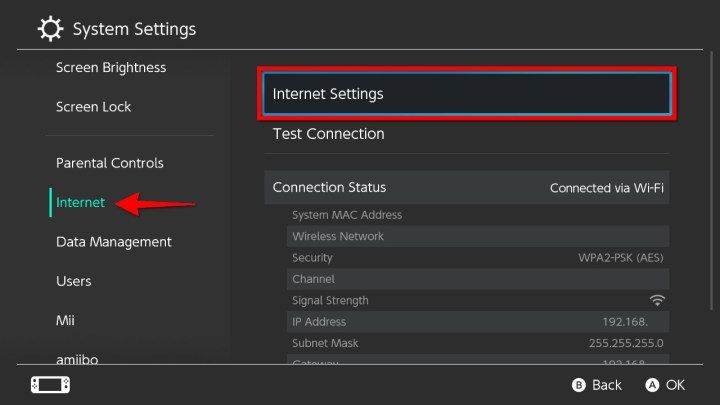
4단계: 인터넷 연결을 선택합니다.
5단계: 다음 화면에서 설정 변경을 선택합니다.
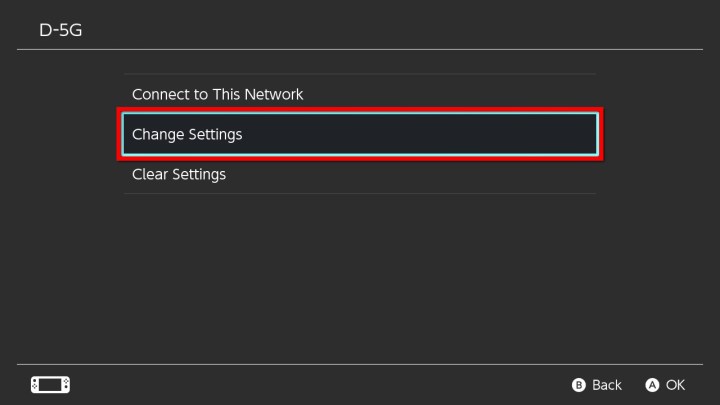
6단계: 아래로 스크롤하여 DNS 설정을 선택합니다.
7단계: 하단 팝업 창에서 수동을 선택합니다.

8단계: 기본 DNS를 선택하고 0을 모두 지운 후 다음 주소를 입력합니다.
045.055.142.122
계속하려면 확인을 선택하거나 '더하기' 버튼을 탭하세요.
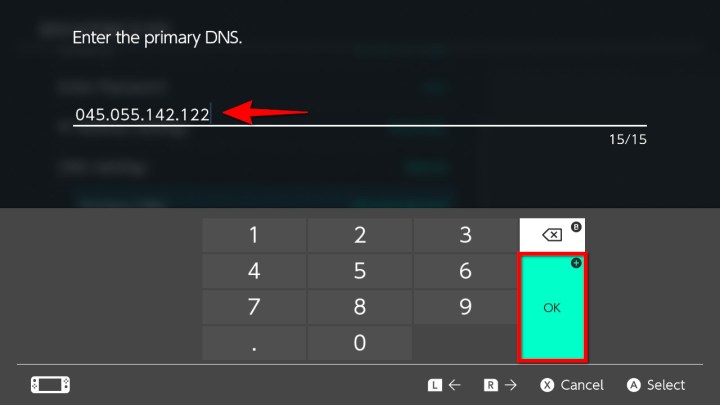
9단계: 저장 버튼을 선택합니다.
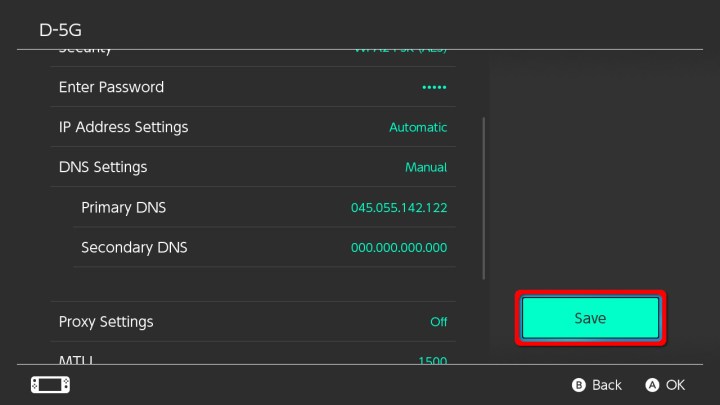
10단계: 다음 화면에서 이 네트워크에 연결을 선택합니다.
11단계: 연결에 실패한 것으로 나타나 등록이 필요합니다. 다음 을 선택합니다.
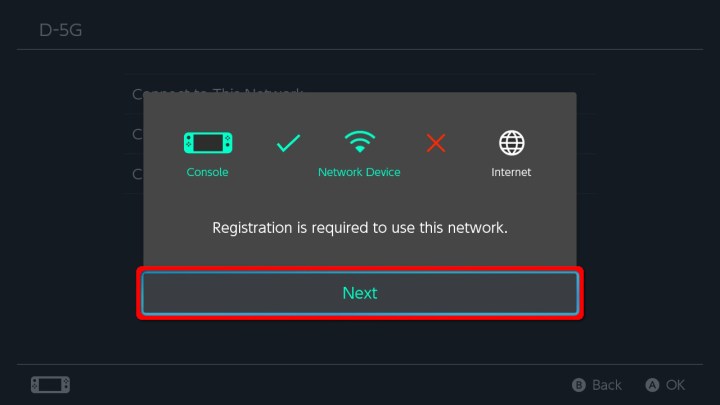
12단계: 이제 SwitchBru DNS 홈페이지가 화면에 나타납니다. 모든 기기에서 액세스할 수 있는 실제 주소는 다음과 같습니다.
아래와 같이 Continue to Google 버튼을 선택하면 기본 Google 검색 페이지를 로드할 수 있습니다. 또한 왼쪽에는 6개 카테고리가 있는 열이 표시됩니다.
- 구글: 인터넷을 검색해 보세요.
- URL 입력: 주소를 입력하세요.
- 뉴스: SwitchBru의 최신 뉴스.
- 피드백: SwitchBru의 설문조사에 참여하여 최신 웹 브라우징 경험에 대한 피드백을 제공하세요.
- 유용한 링크: 사용자 정의 링크를 추가하고 일반 및 스위치 관련 링크에 액세스합니다.
- 설정: 테마(흰색 또는 검정색) 변경, 알림 관리, 광고 비활성화 등을 수행합니다.
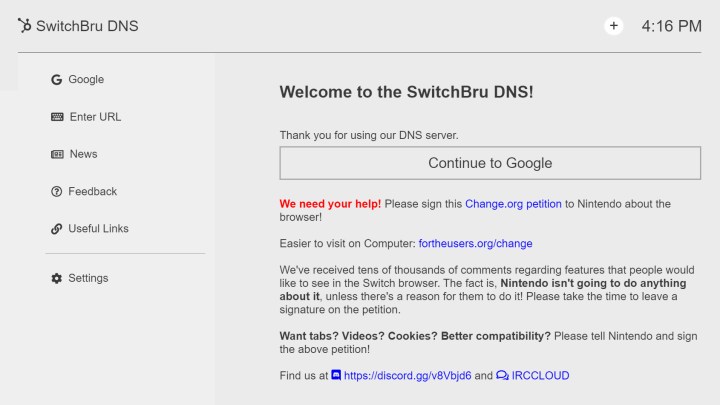
웹 브라우저 연결을 끊습니다.
이제 기본 DNS가 SwitchBru로 다시 라우팅되었으므로 해당 인터넷 연결을 사용할 때마다 시작 화면을 로드하도록 전환하게 됩니다. 원래 설정으로 되돌리고 웹 브라우저를 비활성화하려면 1단계부터 5단계까지의 이전 지침을 살펴보세요. 또는 연결 설정 화면에 도착한 후 다음 단계를 따르세요.
1단계: 아래로 스크롤한 다음 DNS 설정 옵션을 선택합니다. 화면 하단에 팝업 페이지가 열리는 것을 즉시 볼 수 있습니다.
2단계: 자동을 선택합니다.
3단계: 저장 버튼을 누르세요. 이 작업을 수행한 후 즉시 확인 버튼을 선택하여 프로세스를 완료하세요.
자동 설정을 사용하여 연결 문제가 발생하는 경우 이러한 지침을 적용하여 수동 방법을 사용하여 기본 및 보조 DNS 번호를 조정할 수 있다는 점을 언급할 가치가 있다고 생각합니다. 예를 들어 Google의 DNS 주소는 다음과 같습니다.
8.8.8.8(기본)
8.8.4.4(보조)
